Windows 10消费者预览版依然延续了从Windows 7开始引入的压缩/解压zip压缩文件的功能,阿呆狗下面为大家演示一下Windows 10自带的压缩/解压zip功能的使用方法。
1、Windows 10压缩zip功能:
Windows 10自带的压缩功能可以把文件或文件夹压缩成zip格式。
在文件或文件夹上点击右键,选择“发送到 – 压缩(zipped)文件夹”即可把选中的文件或文件夹压缩成同名的zip格式的压缩文件。如图:

2、Windows 10解压zip功能:
在zip格式的压缩文件上点击右键,选择“全部提取”。如图:

这时会弹出“提取压缩(zipped)文件夹”窗口。如图:

在“文件将被提取到这个文件夹”设置解压后的文件或文件夹的保存位置,勾选“完成时显示提取的文件”,点击“下一步”,就会显示解压进度框。如图:

等待进度完成100%,即可自动打开解压后的文件/文件夹所在的文件夹(也就是你刚才设置的保存位置)。
当然还可以使用软件啦,推荐WinRAR:经典压缩软件WinRAR 5.20官方原版+简体中文版下载+最新激活方法
怎样使用Windows 10自带的压缩/解压zip功能?
版权声明:本文采用知识共享 署名4.0国际许可协议 [BY-NC-SA] 进行授权
文章名称:《怎样使用Windows 10自带的压缩/解压zip功能?》
文章链接:https://www.adaigou.net/win10/895.html
本站资源仅供个人学习交流,请于下载后24小时内删除,不允许用于商业用途,否则法律问题自行承担。
文章名称:《怎样使用Windows 10自带的压缩/解压zip功能?》
文章链接:https://www.adaigou.net/win10/895.html
本站资源仅供个人学习交流,请于下载后24小时内删除,不允许用于商业用途,否则法律问题自行承担。
相关推荐
 Windows 10 Build 9901当中发现多款新图标
Windows 10 Build 9901当中发现多款新图标 Windows 10/Win 10官方原版(9879)技术预览版+最新安装方法
Windows 10/Win 10官方原版(9879)技术预览版+最新安装方法 Windows 10技术预览版|Windows 9888泄露版下载地址+KMS激活工具
Windows 10技术预览版|Windows 9888泄露版下载地址+KMS激活工具 Windows 10企业版/专业版/家庭版/教育版等诸多版本简介+官方原版下载
Windows 10企业版/专业版/家庭版/教育版等诸多版本简介+官方原版下载 Windows 10预览版10147 64位专业版中文精简版ISO镜像下载+激活密钥
Windows 10预览版10147 64位专业版中文精简版ISO镜像下载+激活密钥 Windows更新无法升级Windows 10预览版0x80246017错误的解决方法
Windows更新无法升级Windows 10预览版0x80246017错误的解决方法 Windows 7/8/8.1“免费升级”Windows 10相关问题说明
Windows 7/8/8.1“免费升级”Windows 10相关问题说明 从Windows 10桌面右键菜单进入传统的控制面板“个性化”设置界面
从Windows 10桌面右键菜单进入传统的控制面板“个性化”设置界面
 阿呆狗
阿呆狗







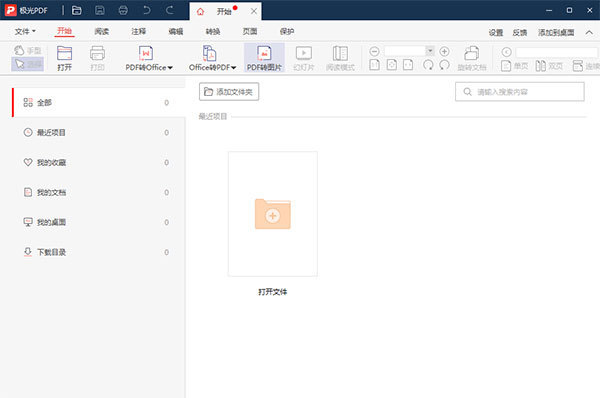


评论前必须登录!
注册